摘要:
本文将详细介绍在WPS文档中设置、调整与删除分页符的方法,帮助用户更好地控制文档的版面布局。
一、插入分页符
- 通过菜单插入:在需要分页的位置点击鼠标右键,选择“插入”菜单中的“分页符”选项。
- 使用快捷键:在需要分页的位置按下
Ctrl+Enter快捷键,快速插入分页符。
二、调整分页符的位置
- 拖动分页符:点击鼠标左键选择分页符,然后拖动到想要的位置,即可调整分页的位置。
三、删除分页符
- 右键删除:在分页符上点击鼠标右键,选择“删除”即可删除分页符。
- 选中删除:直接选中分页符,按下
Delete键来删除分页符。
通过掌握上述方法,用户可以在WPS文档中轻松设置、调整与删除分页符,从而优化文档的版面布局。
(图片来源网络侵删)
转载请注明来自百销帮,本文标题:《如何在WPS文档中设置分页符》
百度分享代码,如果开启HTTPS请参考李洋个人博客
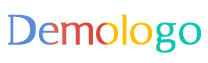









 京公网安备11000000000001号
京公网安备11000000000001号